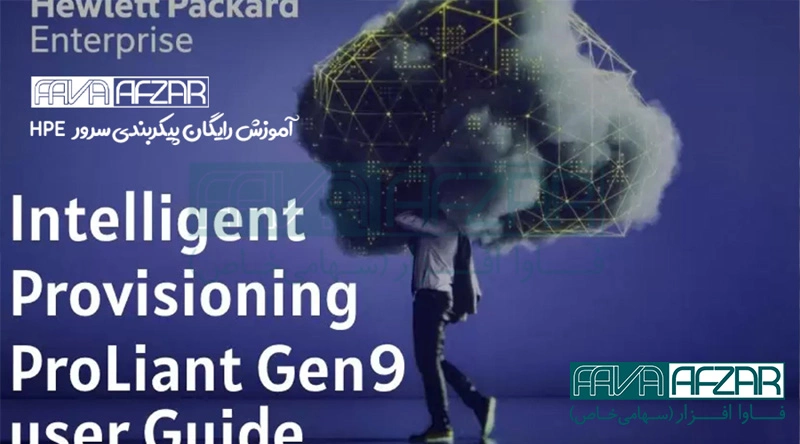آموزش رایگان پیکربندی سرور HPE
در این مقاله درباره تنظیمات سرور HPE و راه اندازی اولیه آن قصد داریم آموزش های بسیار عالی را در اختیار شما همراهان سایت فاوا افزار قرار دهیم. باید عرض کنیم شما با دنبال کردن مراحل زیر میتوانید سرور HP خود را راهاندازی کنید و با تنظیمات سرور hp در مراحل ابتدایی آشنا شوید.
اتصال سرور اچ پی به شبکه و روشنکردن آن.
بهروز رسانی لیست برنامههای قابل اعتماد برای نرمافزار antivirus یا firewall روی کامپیوتر.
نصب نرمافزار سرور روی یک کامپیوتر.
اتصال به سرور
در راه اندازی سرور HPE اولین صفحهای که در واقع مرحله اول بوت شدن سرور HPE است روبرو میشوید.
پس از بوت شدن سرور HPE، امکان انتخاب ۴ گزینه در صفحه بوت HPE وجود دارد که در ادامه به توضیحات آنها میپردازیم:
۱. اگر کلید F9 را بزنیم وارد UEFI میشوید که جایگزین BIOSهای قدیمی است. پس با زدن F9 وارد uefi system utilities میشویم.
در این قسمت میتوانید تنظیمات کلی سیستم را انجام داد. مثلا برای انجام Raid بندی و یا کانفیگ و پیکربندی سرور HPE و تنظیمات پورت iLO، گزینه System Configuration را انتخاب میکنیم و دکمه Enter را میزنیم.
۲. اگر کلید F10 را بزنیم وارد Intelligent Provisioning میشویم که از مهمترین قسمتهای سیستم است و برای نصب ویندوز روی سرور HPE و کلا نصب سیستم عامل، و راهاندازی سرور HPE نیز استفاده می شود.
ابزارهایی مانند SSA (برای تنظیم هارد دیسک ها و RAID) و hpe insight diagnostics (برای تست کردن قطعات سیستم) و Active Health در آن قرار گرفته است. از Intelligent Provisioning برای کانفیگ و پیکربندی و تنظیمات پورت iLO هم استفاده میشود.
۳. اگر کلید F11 را بزنیم وارد Boot Menu میشویم.
۴. در صورت فشردن کلید F12 میتوانیم سرور اچ پی را از روی شبکه بوت کنیم.
پیشنهاد می کنیم مقاله تفاوت بین سوئیچ و روتر را حتما مطالعه نمایید.
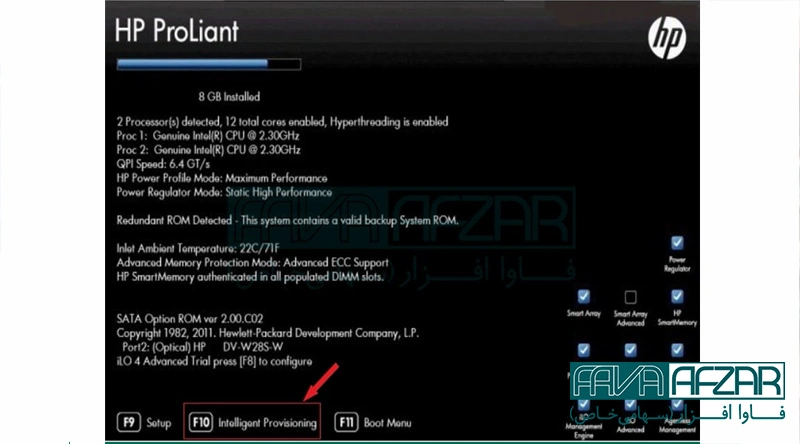
همانطور که در تصویر بالا می بینید، قسمت سمت راست پایین صفحه، مربعهایی وجود دارد که بعضی از آنها روشن و بعضی خاموش است و نشاندهنده قابلیتهای موجود روی سرور HP است. برای فعال سازی مربعهای خاموش معمولا نیاز به لایسنس داریم مانند iLO Advanced.
پیکربندی سرور HP با نرم افزار Intelligent Provisioning
نرمافزار Intelligent Provision یک ابزار پشتیبانی هوشمند در سرورهای اچ پی است که باعث میشود در سادهترین حالت بسیاری از تنظیمات با سرعت بالایی انجام گیرد.
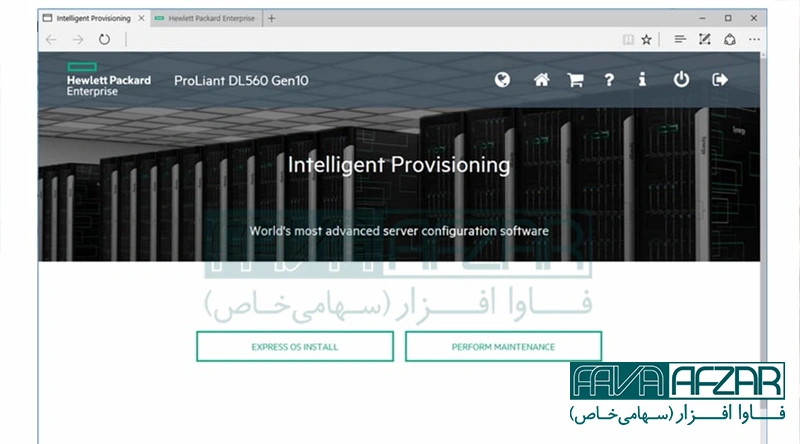
این ابزار که عمدتا برای پیکربندی سرورهای پرولیانت مورد استفاده قرار میگیرد، بدون نیاز به سیدیهای هوشمند پیکربندی را در دسترس قرار میدهد.
برای استفاده از این نرم افزار کافی است در هنگام بوت اولیه سرور کلید F10 را بزنید و وارد مرحله Configure and Install شوید تا بتوانید پیکربندی اولیه سرور را انجام دهید، اما برای مدیریت سرور باید وارد قسمت Perform Maintenance شوید.
برای پیکربندی و مدیریت سرور اچ پی می توانید از طریق رابط کاربردی UI که در مرورگر نرم افزار iLO در دسترس است نیز وارد شوید و به تمامی درایورها، تجهیزات، سختافزار و … دسترسی یابید.
با استفاده از نرمافزار Intelligent Provisioning امکان بهروزرسانی درایورهای دستگاه و firmwareها نیز وجود دارد، که برای انجام این کار کافی است به سایت HPE متصل شوید. (بهدلیل تحریم در ایران، این قابلیت برای ما فعال نیست.) برای اینکه بتوانید firmware و درایورهای دستگاه را آپدیت کنید میتوانید از برنامه Service Pack For ProLiant استفاده کنید.
پیشنهاد می کنیم مقاله Blade Server چیست را حتما مطالعه نمایید.
نرم افزار Intelligent Provisioninig با برخی از سیستم عامل ها سازگاری دارد که عبارتند از:
- Microsoft Windows Server 2016
- Red Hat Enterprise Linux 7.3, 7.2, 6.8, and 6.7
- Microsoft Windows Nano Server 2016
- SUSE Linux Enterprise Server 12 SP2, 12 SP1, 11 SP4, and 11 SP3
- Microsoft Windows Server 2008 R2 SP1
- VMware ESXI 5.5 Update 3
- Microsoft Windows Server 2019
- VSphere 6.0 Update 3, 6.0 Update 2, and 6.5
- Microsoft Windows Server 2012 R2
- VMware ESXI 5.5 Update 7 & Later
- Microsoft Windows Server 2012
- ClearOS 7.3
پیشنهاد می کنیم قیمت هارد SSD سرور HP را در فاوا افزار دنبال کنید.
Configure and Install
در هنگام استفاده از نرمافزار Intelligent Provision میتوانید وارد بخش Configure and Install شوید تا تنظیمات و پیکربندی سرور را انجام دهید. این روش یکی از بهترین روشهای نصب سیستم عامل در سرورهای HPE است، زیرا علاوه بر اینکه ویندوز موردنظر بهطورکامل و استاندارد نصب میشود، کلیه درایورهای سختافزاری نیز همراه با سیستم عامل نصب خواهند شد.
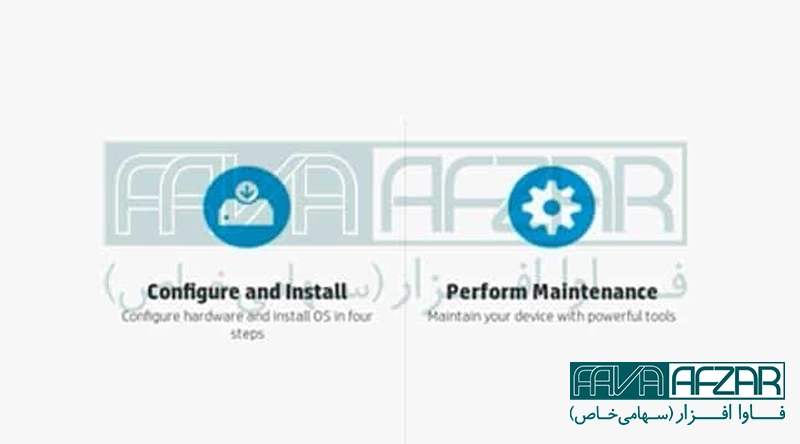
Perform Maintenance
گزینهی بعد در نرمافزار Intelligent Provision گزینهی Perform Maintenance است که ابزارهای مختلف و مهمی مانند ACU و SSA را بهمنظور تنظیمات هارددیسک در اختیار کاربران قرار میدهد. همچنین ابزار hpe insight diagnostics نیز در این قسمت قرار دارد که با این قابلیت میتوانید وضعیت سلامت سرور و LED، پیکربندی فعلی با سطوح و دستههای مختلف، تست و تشخیص نقصهای سختافزاری، بررسی تنظیمات سرور در جهت ارتقاء، ردیابی خرابی قطعات و گزارشگیری از وضعیت پیکربندی سرور را بررسی کنید.
پیشنهاد می کنیم جهت خرید power سرور HPE از لینک مربوطه اقدام نمایید.
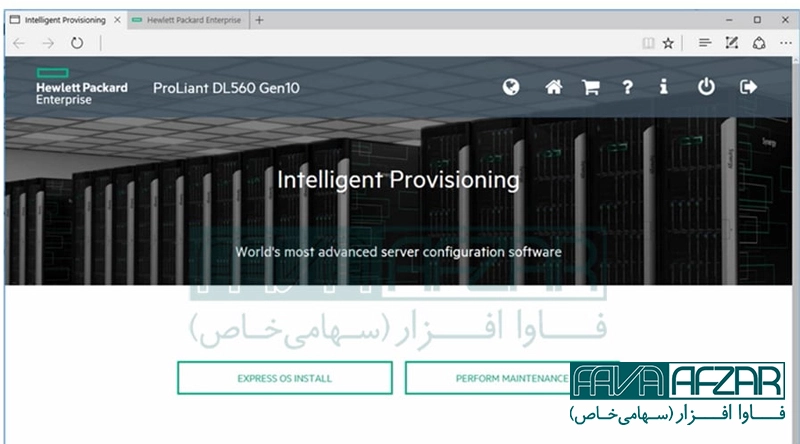
دیگر ابزاری که در این بخش و عمدتا از نسل G8 بهبعد به این نرم افزار اضافه شده است ابزار active health است که برای آنالیز دقیق و تحلیل وضعیت سرور و کلیه قطعات آن مورد استفاده قرار میگیرد.
پیکربندی درایو با نرم افزار HPE ACU
یکی دیگر از نرمافزارهای پراستفاده که بهمنظور پیکربندی سرور HP بهویژه ریدبندی مورد استفاده قرار میگیرد نرم افزار HPE ACU است. عمدتا این نرمافزار در نسل 8 و 9 پرولیانت کاربرد دارد. برای استفاده از این ابزار باید به بخش Intelligent Provisioning بروید و با انتخاب گزینه ACU (Array Configuration Utility) (در سرورهای نسل 7 و قبلتر در داخل CD نرمافزار HP Smart Start می باشد.) به این مرحله دسترسی پیدا و گزینهی مورد نظر را در قسمت چپ برنامه را انتخاب کنید. سپس از قسمت سمت راست، ابتدا Array و بعد از آن Logical را بسازید. پس از ساخت Logical میتوانید تنظیمات مربوط به درایور و RAID را انجام دهید و پس از ذخیرهسازی از برنامه خارج شوید.
پیشنهاد می کنیم جهت خرید CPU سرور HP از فاوا افزار استفاده نمایید.
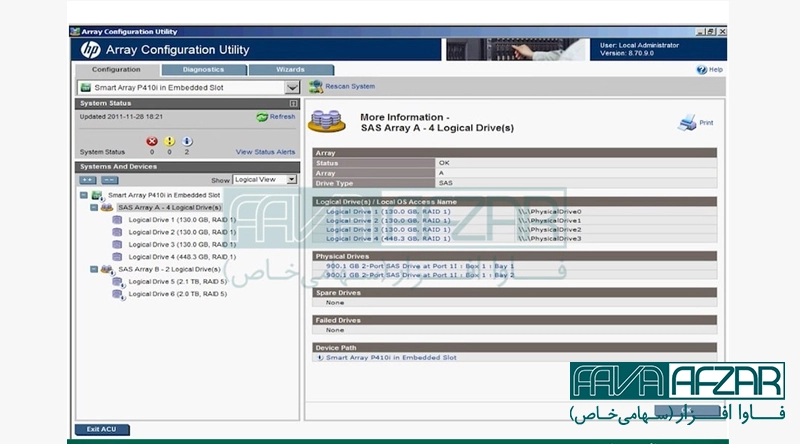
نرم افزار SSA | آموزش رایگان پیکربندی سرور HPE
ابزار دیگری که به منظور مدیریت و رید کردن هاردها مورد استفاده قرار میگیرد، نرم افزار SSA (Smart Storage Administrator) است. این نرم افزار که در بایوس نسل سرورهای 8 و 9 اچ پی قرار گرفته نسخهی ارتقاء یافته نرم افزار ACU است. در این نرم افزار ابزار کاربردی دیگری بهنام ADU وجود دارد که برای بررسی کنترلر رید، حافظه پنهان و وضعیت دیسکها مورد استفاده قرار می گیرد.
توجه داشته باشید که نرمافزار SSA در سرورهای نسل 7، 6 یا قبل تر با نام CD Smart Start است که برای ریدبندی درایوها و مدیریت محیط سرور از آن میتوانید استفاده کنید.
پیشنهاد می کنیم مقاله بررسی HPE iLO 5 را نیز حتما مطالعه نمایید.
اتصال سرور HPE به شبکه و روشن کردن آن
این که چگونه میتوانید سرور HP را به شبکه خود متصل کنید بستگی به شکل شبکه دارد. سرور برای به دست آوردن آدرس IP خود نیاز به router با قابلیت DHCP دارد. در حالت عادی بیشتر روترها دارای DHCP هستند. برای اطلاعات بیشتر باید به اطلاعات مرتبط با router خود مراجعه کنید. اگر بر روی شبکه دارای وایرلس هستید، مطمئن شوید که تنظیمات امنیتی router خود را مثل WPA یا WEP فعال کردهاید تا از شبکه خود محافظت کنید.
به روزرسانی لیست برنامه های امنیتی
دیسک نصب نرمافزار سرور HPE ، نرمافزارهایی را نصب میکند که به کامپیوتر شما اجازه میدهد تا با سرور از طریق شبکه ارتباط برقرار و تنظیمات سرور hp را بررسی کنید. نرمافزارهای firewall نصبشده روی کامپیوتر میتوانند این ارتباط را سد و از ردیابی سرور توسط کامپیوتر روی شبکه جلوگیری کنند. انجام مراحلی که در ادامه آمده اند قبل از نصب برنامههای سرور پیشنهاد میشوند.
پیشنهاد می کنیم از صفحه هارد سرور جهت خرید با استغلام قیمت حتما دیدن فرمایید.
نرم افزارهای firewall و antivirus خود را اجرا و لیست برنامه ها را بهروزرسانی کنید.
اطمینان حاصل کنید که نرم افزارهای امنیتی میتوانند برنامههای جدید را Laern کنند.
بعد از نصب نرمافزار سرور، firewall باید با prompt کردن شما به برنامه های نصب شده اجازه دهد که با سرور ارتباط برقرار کنند. سئو وبسایت : بعضی از برنامههاییکه سرورهای اچ پی نیاز دارند شامل موارد زیر میشوند.
- DoTask
- HPHSConnector
- MediaAggregator
- MountBackup
- RestoreOffProc
- WHSTrayApp
- WHSConsoleClient
- Windows Home Server Connector
اگر از برنامههای antivirus یا firewall استفاده میکنید که به صورت خودکار لیست trusted software های خود را بهروزرسانی نمیکنند، با vendor برنامههای antivirus یا firewall ارتباط بگیرید تا بفهمید چگونه میتوانید نرمافزاری را به لیست trusted software بیافزایید.
پیشنهاد می کنیم مقاله ترافیک شبکه چیست را نیز حتما مطالعه نمایید.
هاب ها و چراغ های سلامت شبکه
برخی از hubهای شبکه برخلاف switchها و routerها ممکن است سبب کاهش تعامل بین کامپیوتر و سرور شوند. حتی ممکن است hub از برقراری ارتباط کامپیوتر شما با سرور جلوگیری کند. اگر این مشکل رخ دهد چراغ سلامت شبکه(network health indicator light) در جلوی سرور خاموش خواهد بود. جایگزین کردن hub با یک switch ممکن است عملکرد شبکه را بهبود و ارتباط را بازیابی کند.
نصب کامپیوتر | آموزش رایگان پیکربندی سرور HPE
برای نصب نرمافزارهای HP Server و Windows Home Server Connector و دسترسی به آموزش رایگان پیکربندی سرور HPE
اگر می خواهید از Mac استفاده کنید، میبایست در ابتدا نرمافزار client را از طریق کامپیوتر ویندوز نصب کنید و پس از configure شدن سرور، نرمافزار Mac را نصب کنید.
نصب نرم افزار از بخش های زیر تشکیل شده است:
- بهروزرسانی HPE
- بخشهای ویندوز شامل Windows Installer 3.1 و NET 2.0
- نرمافزار سرور HP
بررسی administrative privileges
باید administrative privileges را داشته باشید تا بتوانید نرمافزارها را نصب کنید. برای تغییر user account در تنظیمات سرور HP، در قسمت Control Panel منوی Start وارد User Accounts شوید.
سرورهای اچ پی ProLiant
در این جا به سراغ مراحل اصلی تنظیمات سرور HP میرویم. در ادامه مراحل را در یک نوع سرور مشخص (HPE ProLiant ML350 Gen10) ادامه می دهیم.
برند ProLiant یک برند مطرح در حوزه سرورهای کامپیوتری است که ابتدا توسط Compaq تشکیل و وارد بازار شد. ادغام دو کمپانی Compaq و Hewlett Packard Enterprise سبب شده است که هم اکنون ProLiant تحت کمپانی Hewlett Packard Enterprise در بازار حضور داشته باشد.
مدیریت سرور HPE از راه دور
ابتدا مشخص کنید که iLO برای استفاده از ویژگیهای console از راه دور دارای مجوز است. اگر console مجوز ندارد، از وبسایت HPE کمک بگیرید:
در ادامه مطمئن شوید که ورودی iLO management به یک شبکه امن متصل است.از طریق مرورگر وارد iLO web interface شوید.
iLO hostname در قسمت pull tab اطلاعات شماره سریال قرار دارد. اگر سرور DHCP آدرس IP را مشخص میکند، این آدرس در boot screen ظاهر میشود. اگر یک آدرس IP ایستا وجود دارد، از آن آدرس IP استفاده کنید. گواهینامه login به صورت پیشفرض بر روی شمارهسریال ثبت شده است. در navigation کناری بر روی لینک Remote Console & Media کلیک کنید و سپس console از راه دور را راهاندازی کنید.
آموزش رایگان پیکربندی سرور HPE و Power
دکمه Power On/Standby را فشار دهید و برای مدیریت از راه دور از دکمه iLO virtual power استفاده کنید. از طریق SPP، مواردی مثل system rom، storage controller، network controller و intelligent provisioning را بهروزرسانی کنید.
راه اندازی فضای ذخیره | آموزش رایگان پیکربندی سرور HPE
اگر یک HPE Smart Array controller نصب شده است، برای SR controllerها ازHPE Smart Storage Administrator برای ساخت arrayها استفاده کنید. برای این کار از صفحه boot دکمه F10 را فشار دهید تا Intelligent Provisioning را راهاندازی کنید و سپس HPE Smart Storage Administrator را راهاندازی کنید. برای MR controllerها از مزیت Smart Array Configuration درون UEFI System Utilities برای ساخت آرایهها استفاده کنید.
توجه کنید که Intelligent Provisioning و Smart Storage Administrator از Smart Array MR controller configuration پشتیبانی نمیکنند. اگر controller option نصب نشده باشد میتواند یکی از دو اقدامی که گفته میشود را انجام دهید. اول از همه باید گفت که در صورت فعال بودن AHCI میتوانید از یک سیستم عامل یا نرمافزار virtualization استفاده کنید.
دومین موضوع این است که میتوانید با غیرفعال کردن AHCI، نرمافزار RAID را فعال کنید و سپس یک آرایه ایجاد کنید. برای این کار از صفحه boot کلید F9 را فشار دهید تاUEFI System Utilitie راهاندازی شود. سپس در مسیر زیر پیش بروید: System Configurations > BIOS/Platform Configuration (RBSU) > Storage Options > SATA Controller Options > Embedded SATA Configuration > Smart Array SW RAID Support
بعد از فعال کردن Smart Array SW RAID Support باید configuration را ذخیره کرده و سرور اچ پی را ریبوت کنید. حالا میتوانید یک آرایه بسازید. برای این کار از صفحه boot کلید F9 را فشار دهید تا UEFI System Utilities راهاندازی شود و سپس مسیر زیر را ادامه دهید:
System Configuration > Embedded Storage: HPE Smart Storage S100i SR Gen10 > Array Configuration > Create Array
استفاده از OS یا نرم افزار virtualization
برای انجام این کار در صفحه POST کلید F10 را فشار دهید. برای Intelligent Provisioning ورژن ۳.۳۰ و جدیدتر می توانید از Intelligent Provisioning یا ازHPE Rapid Setup Software استفاده کنید.
بعد از انتخاب یک حالت، باید سرور را reprovision کنید تا بعد از boot شما به F10، mode را تغییر دهد. برای مستقر کردن دستی OS باید installation media را وارد کنید. برای مدیریت از راه دور روی Virtual Drives در کنسول iLo کلیک کنید. اگر برای نصب OS بهstorage driver نیاز باشد، از پوشه virtual استفاده کنید تا driver را ذخیره کنید.
سپس F11 را در صفحه boot فشار دهید تا دستگاه را boot کند. پس از نصب OS درایورها را به روزرسانی کنید.
سوالات متداول
1- پیکربندی سرور HP با نرم افزار Intelligent Provisioning چگونه انجام می شود؟
با استفاده از نرم افزار Intelligent Provisioning امکان بهروزرسانی درایورهای دستگاه و firmwareها نیز وجود دارد، که برای انجام این کار کافی است به سایت HPE متصل شوید. (بهدلیل تحریم در ایران، این قابلیت برای ما فعال نیست.) برای اینکه بتوانید firmware و درایورهای دستگاه را آپدیت کنید میتوانید از برنامه Service Pack For ProLiant استفاده کنید. 2- پیکربندی سرور HPE با نرم افزار SSA چگونه انجام می شود؟
این که چگونه میتوانید سرور HP را به شبکه خود متصل کنید بستگی به شکل شبکه دارد. سرور برای به دست آوردن آدرس IP خود نیاز به router با قابلیت DHCP دارد. در حالت عادی بیشتر روترها دارای DHCP هستند. برای اطلاعات بیشتر باید به اطلاعات مرتبط با router خود مراجعه کنید.